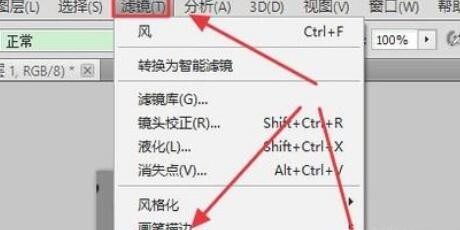PS制作幕布的操作方法
1、电脑中打开PS软件,依次点击“文件”-“新建”,然后新建一张300×500的画布。
2、然后将画布调整为黑色背景,接着在右侧复制一个图层出来,然后在左侧的工具里选择“画笔工具”,将画笔工具颜色设置为白色。
3、接着用画笔工具在画布的最左侧画出一条波浪线,效果如图一所示...然后依次点击“滤镜”-“风格化”-“风”。
4、然后刚才的波浪线右侧会出现类似被风吹过的线条,按住Ctrl+F组合键三次,将这种线条效果放大。
5、接下来依次点击“滤镜”-“模糊”-“高斯模糊”,选择合适的半径将这种条线变的柔和模糊一点。
6、然后按照Ctrl+T自由变换工具,手动左右拉动出幕布的褶皱效果出来,接下来点击“图像”-“图像旋转”,将其逆时针旋转90度。
7、可以看出已经有了幕布的基本轮廓,不过幕布基本上都是红色的,所以还酋篚靶高需完善一下,首先点击右侧的“通道”,然后新建一个Alpha 1通道出来。
8、接着按住Ctrl点击图层1载入该选区,然后点击鼠标右键“存储选区”,存储选区的时候务必选择Alpha 1通道,接着将右侧的背景图层和图层1合并。
9、合并以后还需新建一个背景色为红色的图层,依次点击“滤镜”-“渲染”-“光照效果”,然后手动调整光照位置,这样,幕布就做好了。
声明:本网站引用、摘录或转载内容仅供网站访问者交流或参考,不代表本站立场,如存在版权或非法内容,请联系站长删除,联系邮箱:site.kefu@qq.com。
阅读量:89
阅读量:67
阅读量:74
阅读量:37
阅读量:81